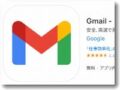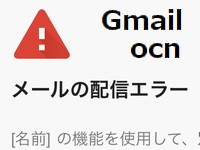 Gmailをメールソフトとしてocnのメールアカウントを使って送受信しているという利用者は多数いらっしゃると思います。このような使い方の場合に送信エラーが続出しているようです。エラーになる場合はエイリアス設定をオフにして、小1時間ほどおいてから送信しなおしてみてください。これだけで解決する例が多いです。
Gmailをメールソフトとしてocnのメールアカウントを使って送受信しているという利用者は多数いらっしゃると思います。このような使い方の場合に送信エラーが続出しているようです。エラーになる場合はエイリアス設定をオフにして、小1時間ほどおいてから送信しなおしてみてください。これだけで解決する例が多いです。
原因と対策について調べましたので詳細を知りたい方は以下の内容をご覧になってください。
ocnメールアドレスを使いGmailで送信する設定
これまで、この設定に関しては過去にいくつかの記事で紹介してあります。
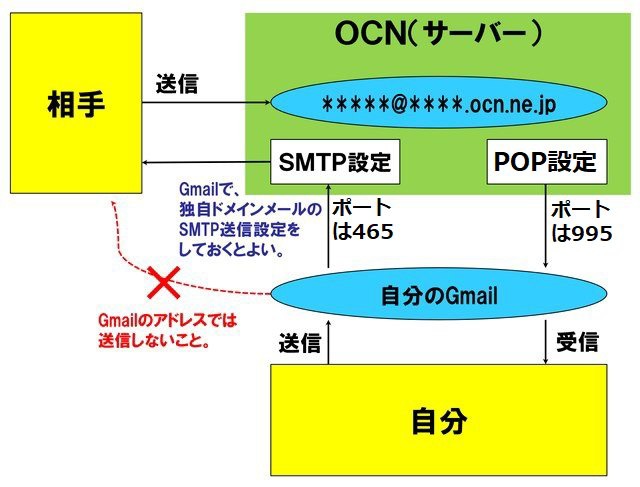
基本的な設定は上記のままでよいのですが、それでもエラーが出る場合は以下の内容をご覧になってください。
Gmail送信画面に突然のエラー表示
これまでとおりにGmailからメール送信ができて送信完了となりました。しかし数分後にGmailの画面を見ると送信エラー(メールの配信エラー)になっています。
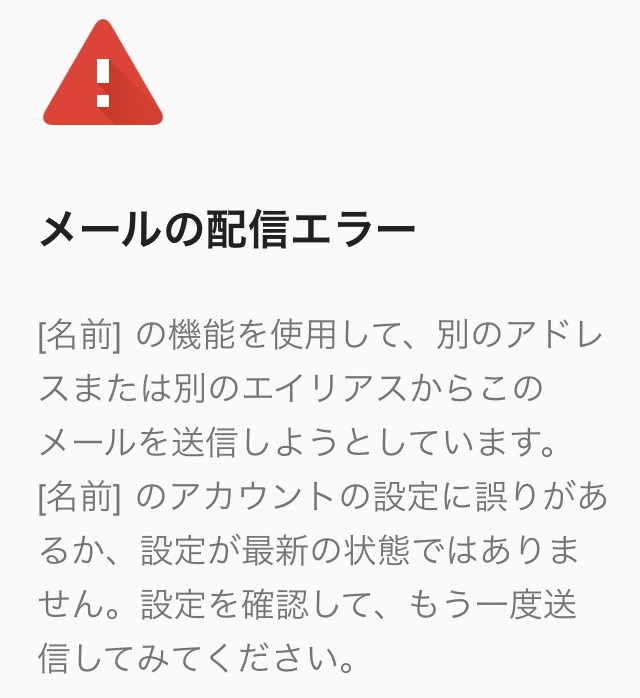
リモートサーバーからの応答:
553 5.7.1 : クライアントホストが拒否されました: リレーアクセスが拒否されました(E041)
このように、これまで使えていた設定のままだと、ある日突然にエラー表示されるようです。私も実際に利用しているocnメールで本日確認できました。
エラー原因
このエラーの原因は複合的な要因があります。
・Gmail側のセキュリティ強化
・ocnメールのセキュリティ強化
この2つの要因が重なって、設定が完璧でないと送信できなくなりました。
Gmailのポリシー変更について
ocnのGmail送信ポリシー変更に対する対応について
Gmailの設定方法
ocnサポートのページにあったpop3(受信サーバー)とsmtp(送信サーバー)の設定情報は以下のとおりです。
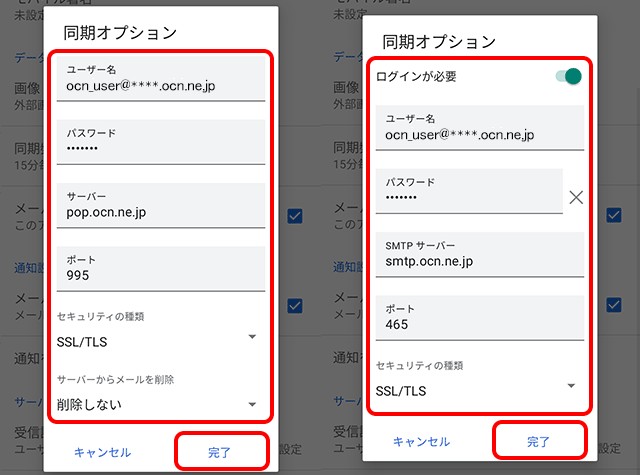
送信サーバーでは「smtp.ocn.ne.jp」でポート番号は「465」という設定をするように書かれています。
送信メールの設定を見直しましょう
Gmail画面での送信設定を見直しします。そのためには設定をしなおす必要があります。
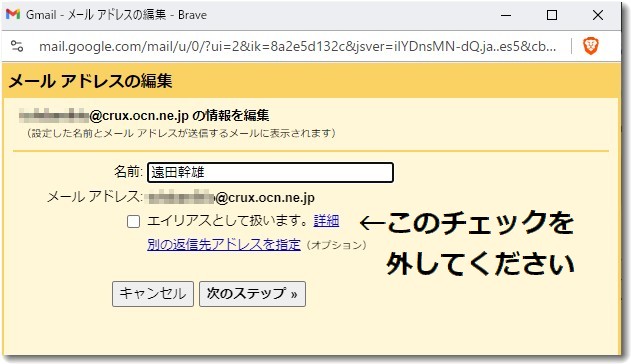
まず、「エイリアスとして扱います」というところのチェックは必ず外してください。このチェックが入っているとエラーになるような仕様になったようです。実際の対応では、「エイリアスとして扱います」のチェックを外すだけで送信できるようになります。なお、この設定を変更した場合は、設定が浸透するまでに時間がかかるようですので、できれば1時間ほどおいてから送信テストをして確認してください。
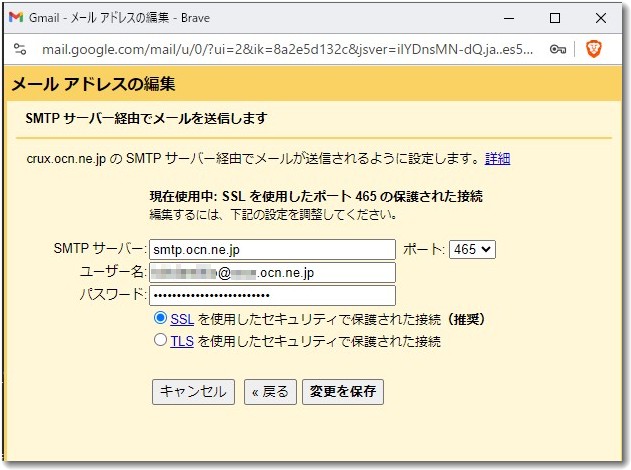
SMTPサーバーの設定を行います。
・SMTPサーバ smtp.ocn.ne.jp
・ユーザー名 自分のocnのメールアドレス
・パスワード ocnメールのパスワード
・ポート 465 (ここは重要です必ず465にしてください)→SSLです
・SSLを使用したセキュリティで保護された接続にチェックをつける
これで保存します。
なおメールの名前の設定でエイリアスをオンにしていた場合はエラーが起きやすいです。エイリアスをオフに変更しましょう。
Gmailでの「エイリアス」のチェック設定について
Gmailで他のメールアドレスを使用してメールを送信する際に、送信設定に「エイリアスとして扱いますか?」というオプションがあります。このチェックのオン・オフによって動作が変わります。
- オンにする(チェックする)場合:
メールを送信する際、そのメールアドレスがあたかも「メインのGmailアドレスのエイリアス」として扱われます。つまり、受信者には、そのエイリアスのアドレスが表示されますが、Gmailアカウントの管理下で送信されているという扱いになります。この設定が便利な場合は、メールをメインのGmailアドレスと同じ管理下で送信したいときです。 - オフにする(チェックを外す)場合:
この場合、Gmailはそのアドレスを「別個のメールアドレス」として扱います。つまり、送信メールはその別のメールアドレスから直接送信されたように見えます。例えば、OCNのメールアドレスとして完全に独立した形で送信されます。この設定は、送信者情報を明確に区別したい場合に役立ちます。
「エイリアスとして扱う」はオフにしたほうがよい
- エイリアスとして使う(オンにする):
Gmailの一元管理のもとで、複数のアドレスを使い分けたい場合に適しています。仕事用とプライベート用でメールアドレスを使い分けつつも、すべてのメールをGmailのインターフェースで一元的に管理したい場合などに便利です。 - エイリアスとして使わない(オフにする):
メールの送信元が完全に独立した形であることを明確にしたい場合に適しています。特に、異なるサービスのメールアドレスを使っている場合、そのサービスごとに送信メールの設定を分けたいときなどに利用します。
OCNメールを利用している場合は、「エイリアスとして扱う」にチェックを入れずに(オフにして)設定することをお勧めします。これにより、OCNメールアドレスをGmailから送信する際、OCNのアドレスそのものから送信されるようになります。
SSLとTLSについてはどちらでもよいが推奨はSSL
なお、GmailのガイドラインにはSSLではなくTLSでないと設定できないという表示があります。ですが、ocn側の推奨設定ではSSLになっています。ここが矛盾しているので困りました。
Gmail→ポート番号587でTLS設定
ocn→ポート番号465でSSL設定
よくよく調べてみるとこの設定はocnに関してはどちらでもよいようです。
ですが、ocn側ではポート番号465とSSLという設定にしておいたほうがいいです。(ocnのサポート画面ではそのような指示になっているため)
実際には、OCNの「SSL」設定とGmailの「TLS」設定は互換性があるようです。そのため、Gmailで「SSL」または「TLS」を使用する設定を行っても問題なくOCNのサーバーに接続できます。
つまり、Gmailの設定では「SSLを使用する」と選択してポート465を使用することで、OCN側の設定と矛盾なく動作するようになります。
なお、この設定をした直後だとまだエラーになるかもしれません。30分ほど経過した段階で送信テストをしてみて、まだエラーになる場合は、設定を見直してください。
それでも問題が続く場合は、OCNのサポートに相談し、他の設定や制限がないか確認することをお勧めします。

この記事を書いた遠田幹雄は中小企業診断士です
遠田幹雄は経営コンサルティング企業の株式会社ドモドモコーポレーション代表取締役。石川県かほく市に本社があり金沢市を中心とした北陸三県を主な活動エリアとする経営コンサルタントです。
小規模事業者や中小企業を対象として、経営戦略立案とその後の実行支援、商品開発、販路拡大、マーケティング、ブランド構築等に係る総合的なコンサルティング活動を展開しています。実際にはWEBマーケティングやIT系のご依頼が多いです。
民民での直接契約を中心としていますが、商工三団体などの支援機関が主催するセミナー講師を年間数十回担当したり、支援機関の専門家派遣や中小企業基盤整備機構の経営窓口相談に対応したりもしています。
保有資格:中小企業診断士、情報処理技術者など
会社概要およびプロフィールは株式会社ドモドモコーポレーションの会社案内にて紹介していますので興味ある方はご覧ください。
お問い合わせは電話ではなくお問い合わせフォームからメールにておねがいします。新規の電話番号からの電話は受信しないことにしていますのでご了承ください。
【反応していただけると喜びます(笑)】
記事内容が役にたったとか共感したとかで、なにか反応をしたいという場合はTwitterやフェイスブックなどのSNSで反応いただけるとうれしいです。
遠田幹雄が利用しているSNSは以下のとおりです。
facebook https://www.facebook.com/tohdamikio
ツイッター https://twitter.com/tohdamikio
LINE https://lin.ee/igN7saM
チャットワーク https://www.chatwork.com/tohda
また、投げ銭システムも用意しましたのでお気持ちがあればクレジット決済などでもお支払いいただけます。
※投げ銭はスクエアの「寄付」というシステムに変更しています(2025年1月6日)
※投げ銭は100円からOKです。シャレですので笑ってください(笑)